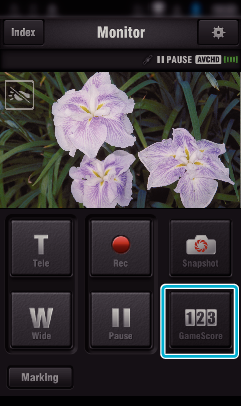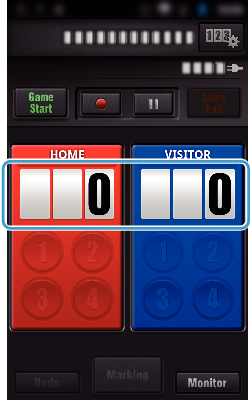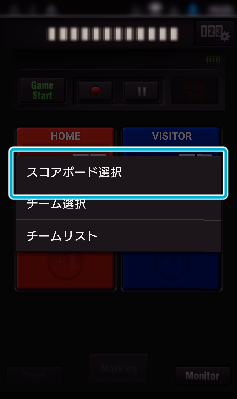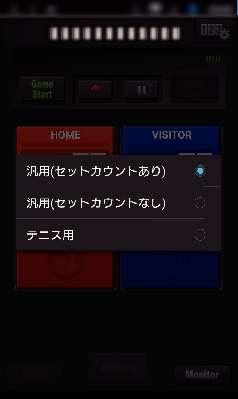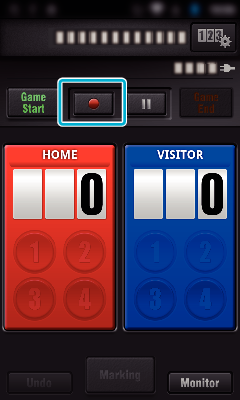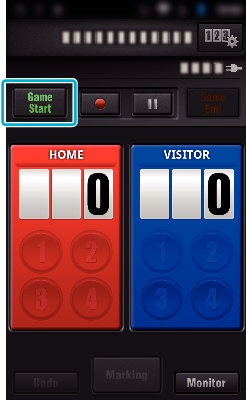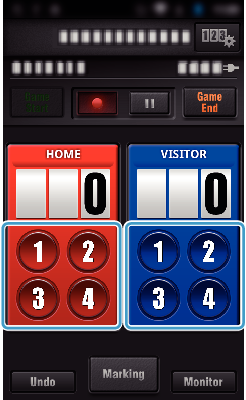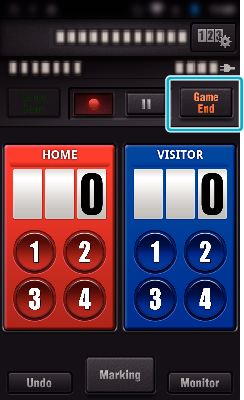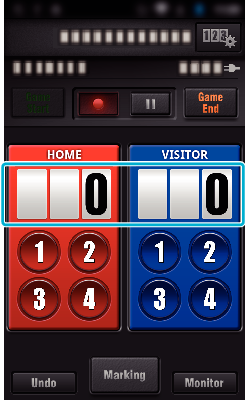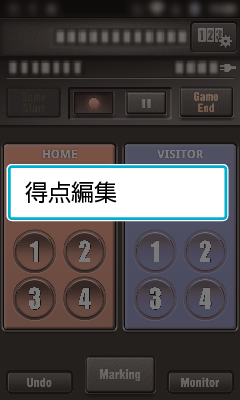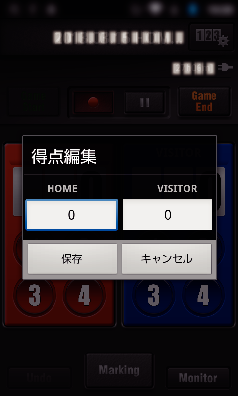さまざまなスポーツの試合の得点をビデオ画像といっしょに記録できます。
また、見たい場面をあとですぐに探せるように、その録画位置をマークすることができます。
-

- Wi-Fiを使う
- スマートフォンアプリケーションを使う(Everio Sync. 3)
-
ゲームスコアの使いかた
ゲームスコアの使いかた
Android、iOS共通
メモ
"汎用(セットカウントなし)"のスコアボードは、ゲームの種類にあわせて、得点ボタンの種類を選べます。
マーク操作後5秒間は次の得点を入力できませんが、設定により入力可能にすることができます。
得点を直接修正する
得点を直接修正することができます。( "汎用スコアボード"のみ)